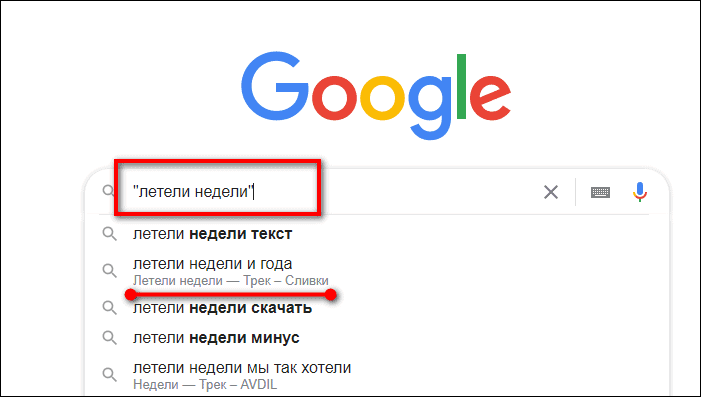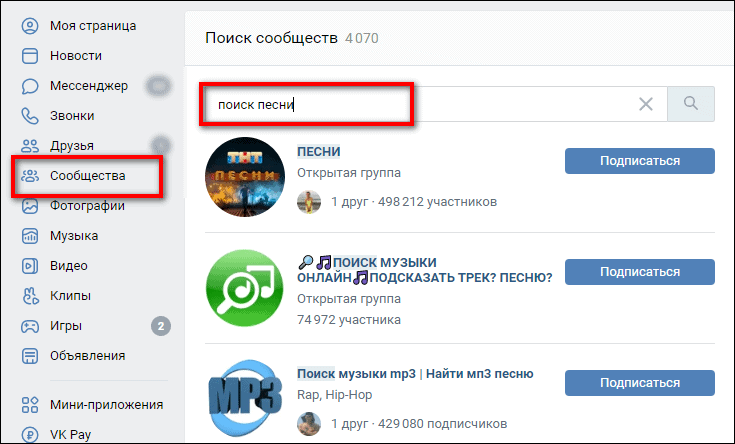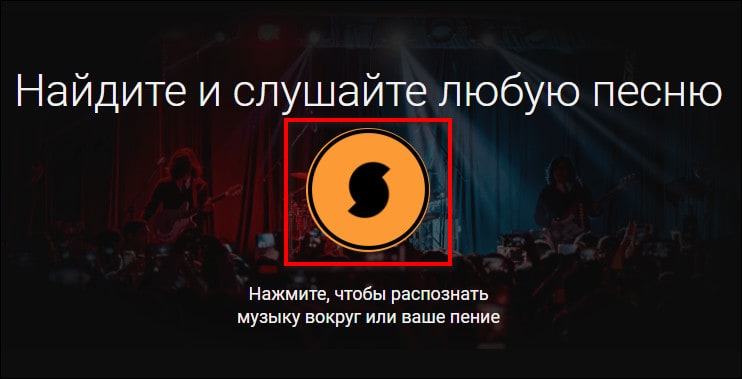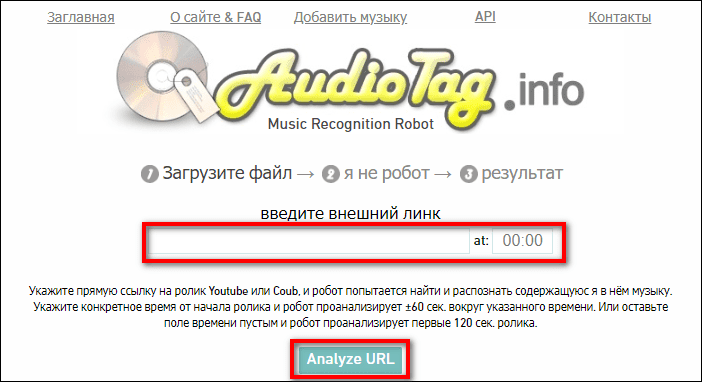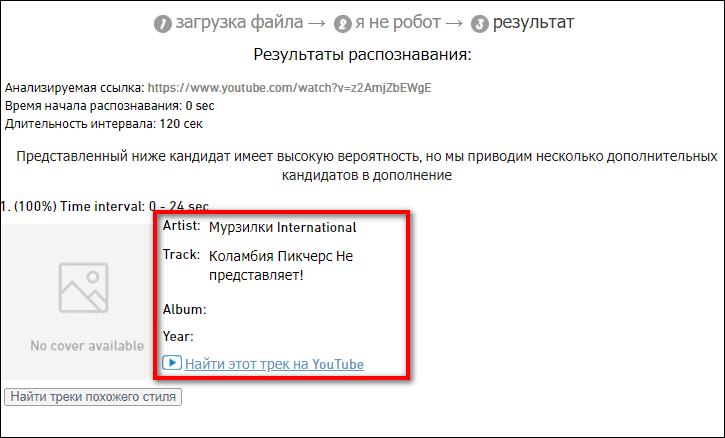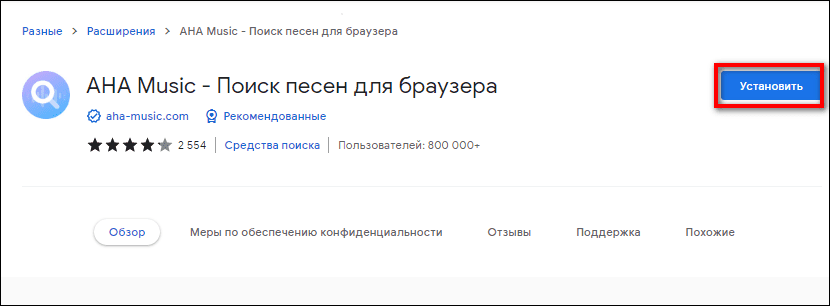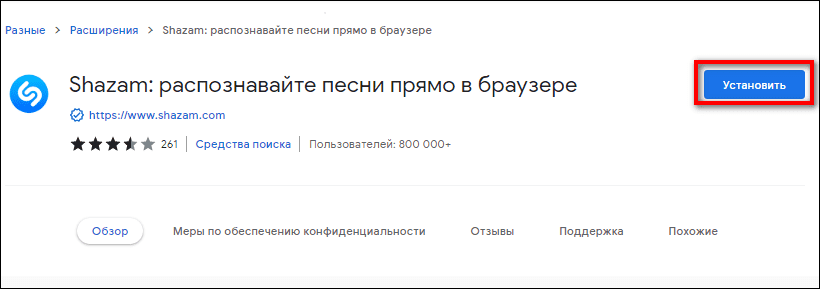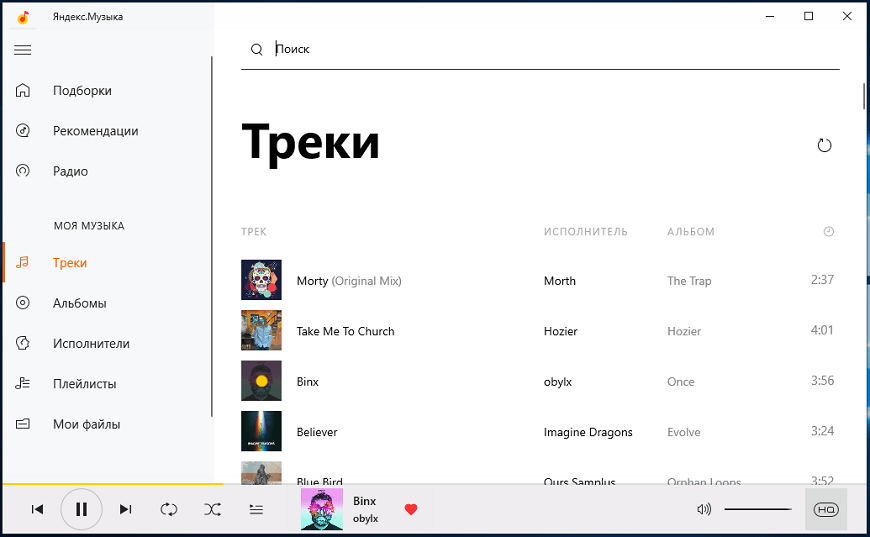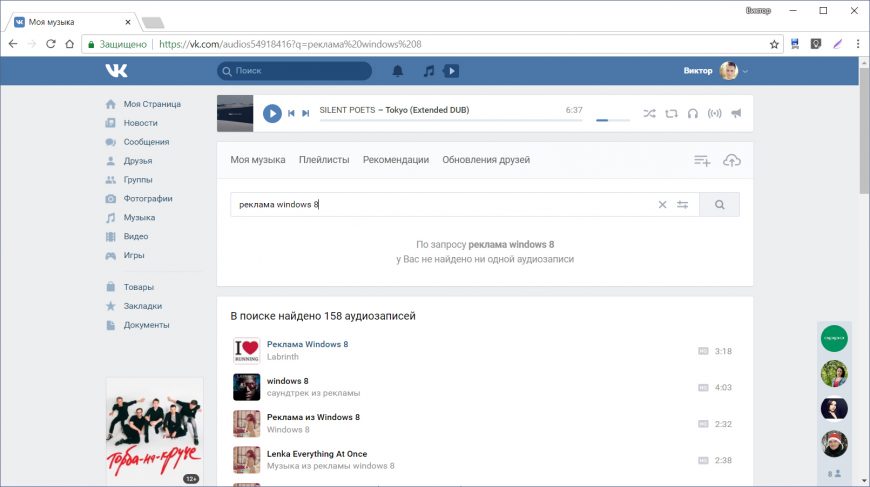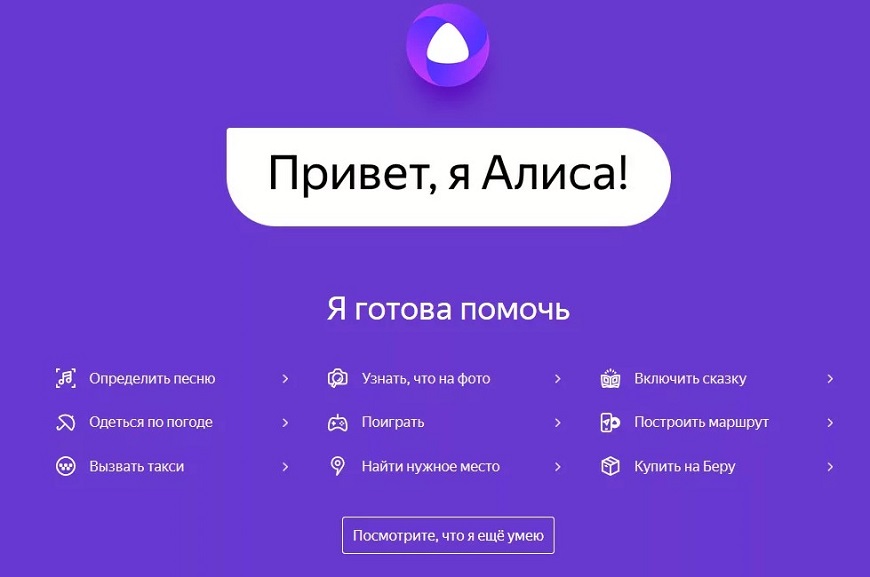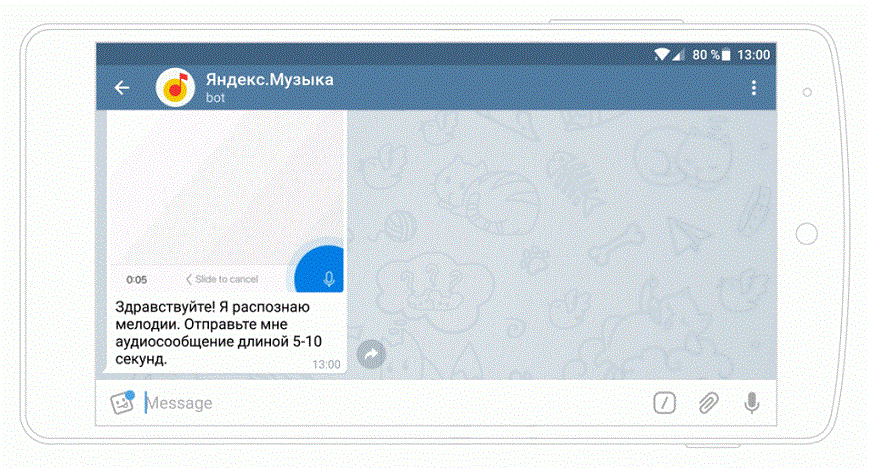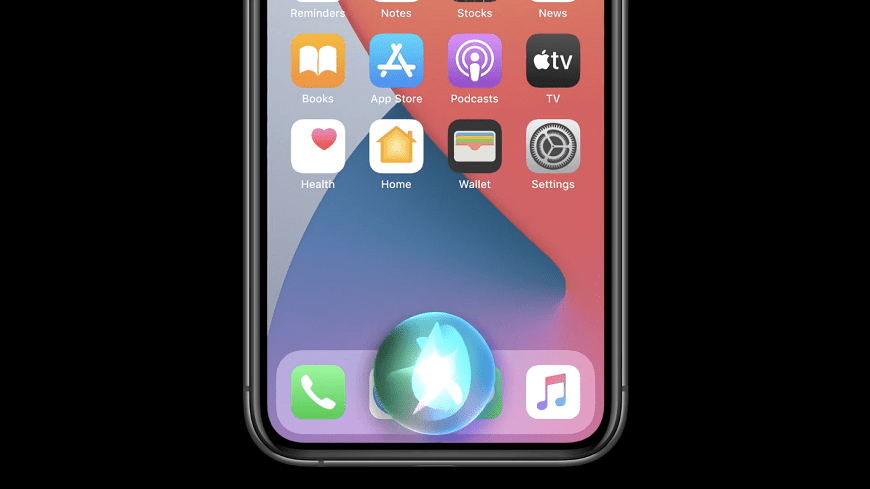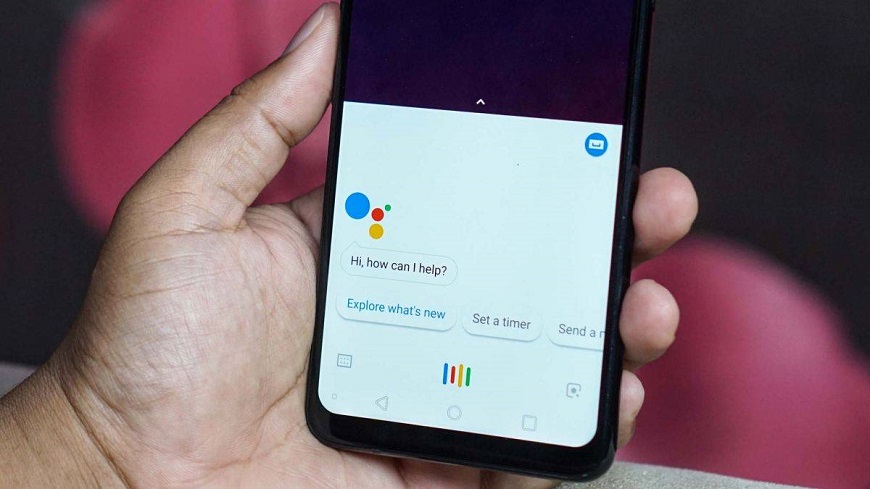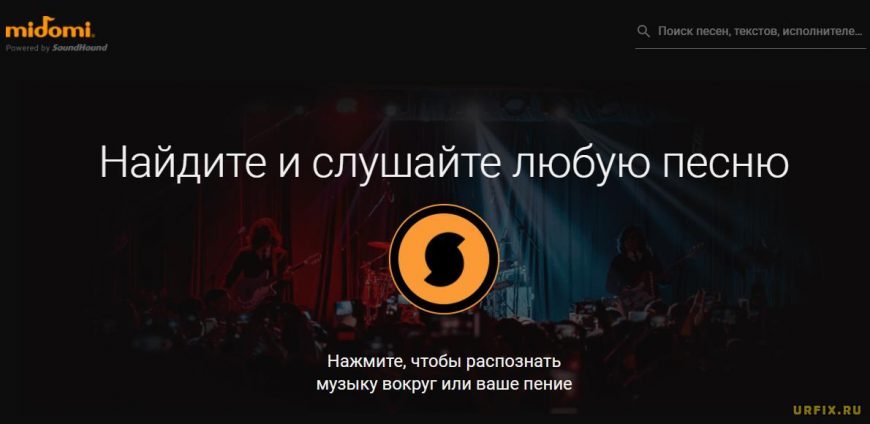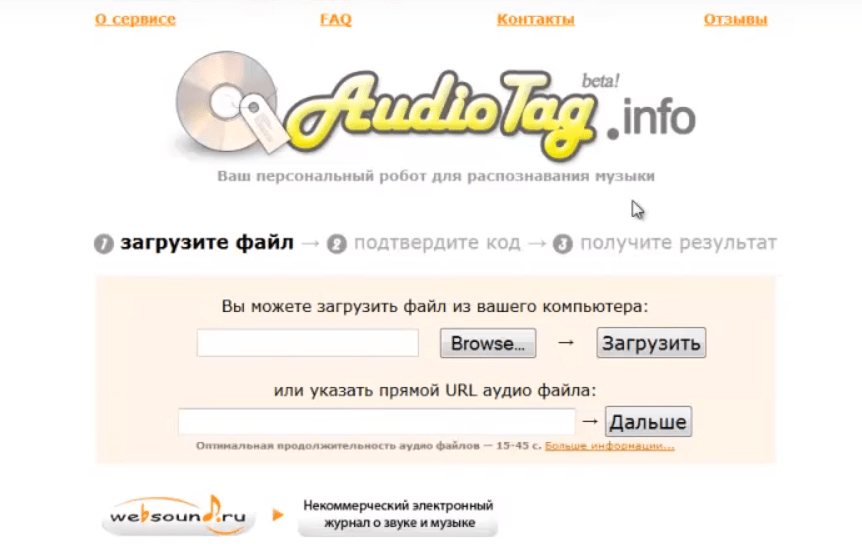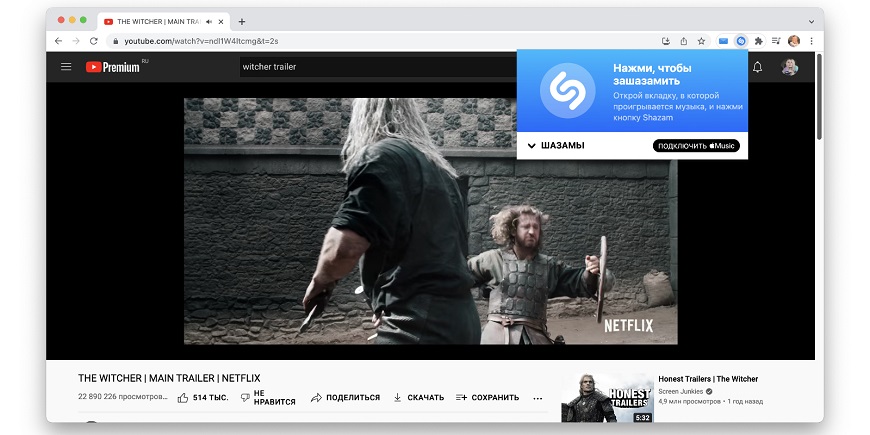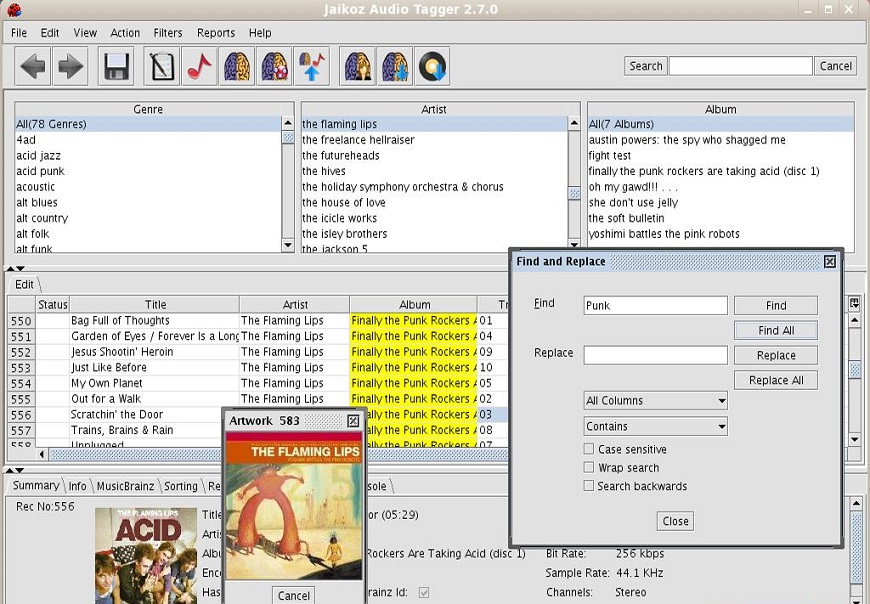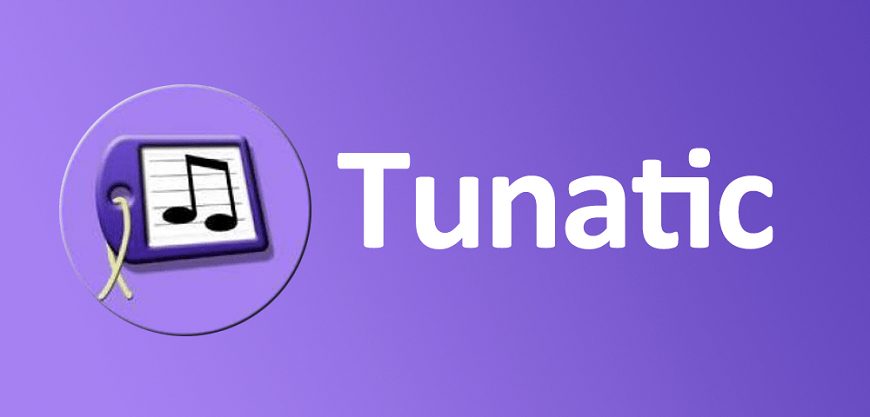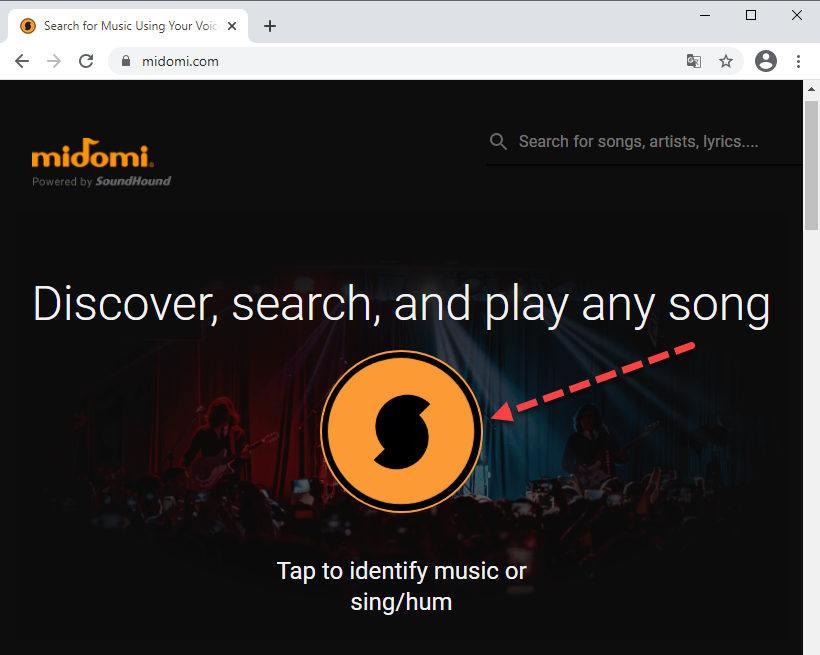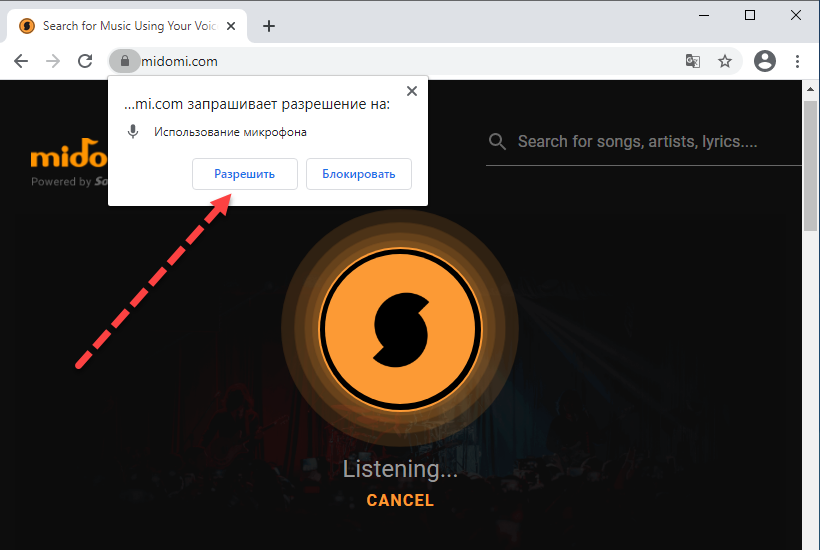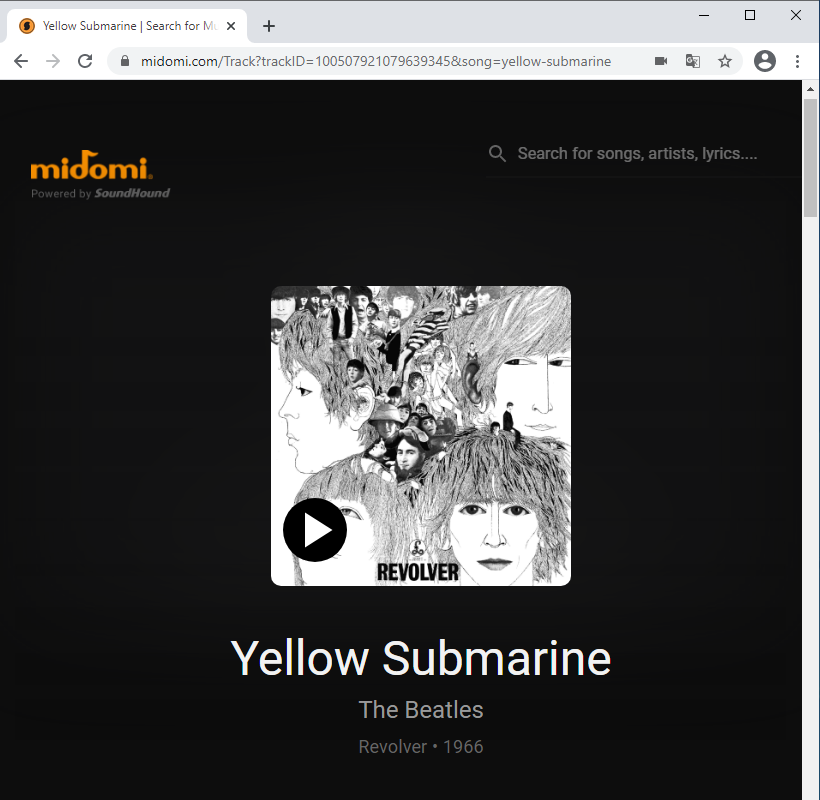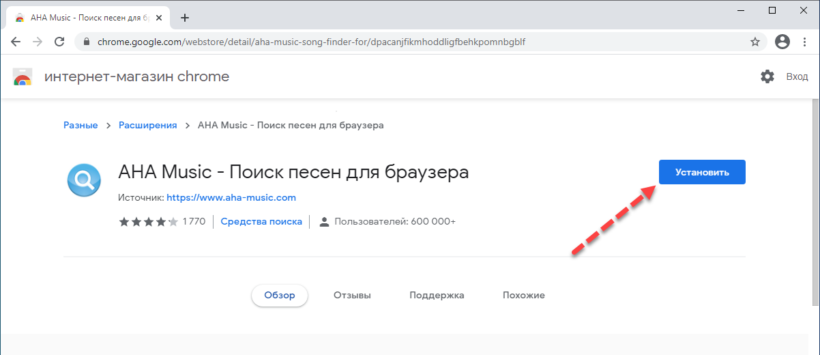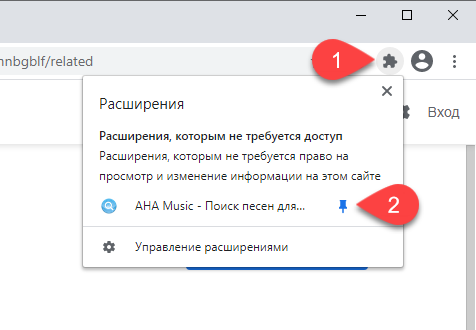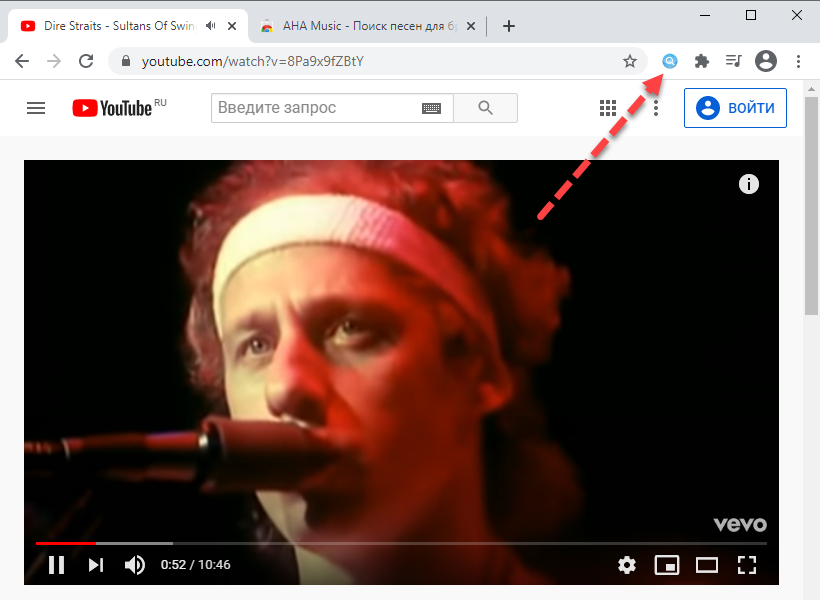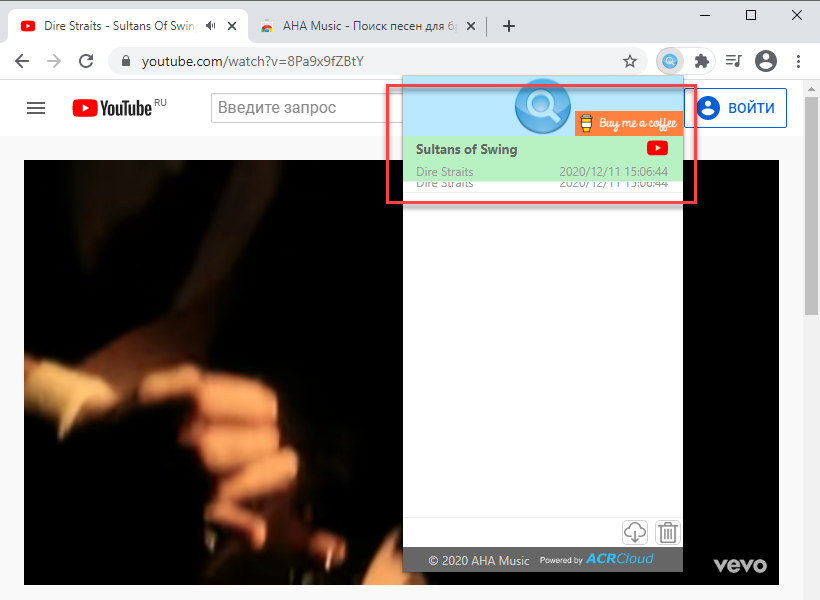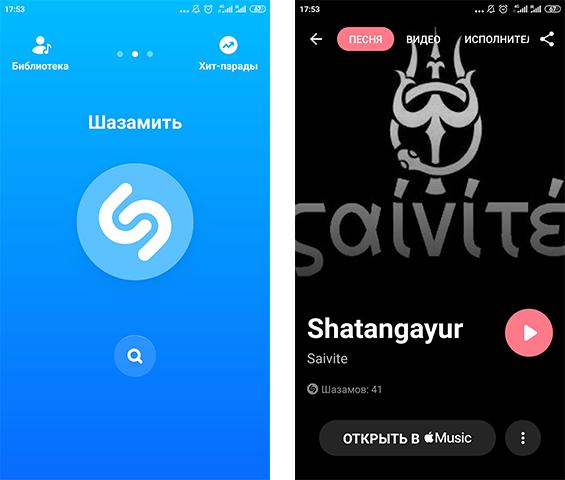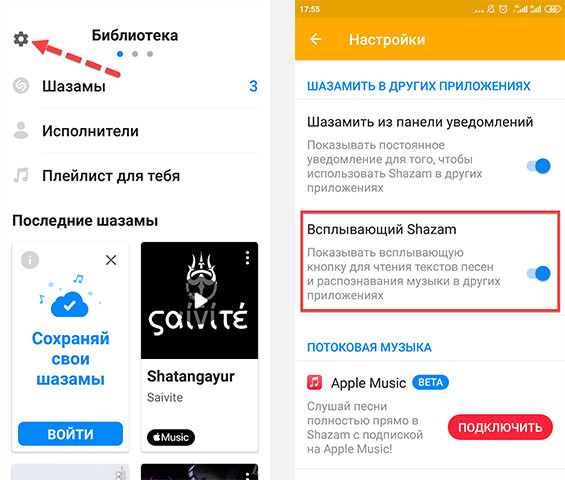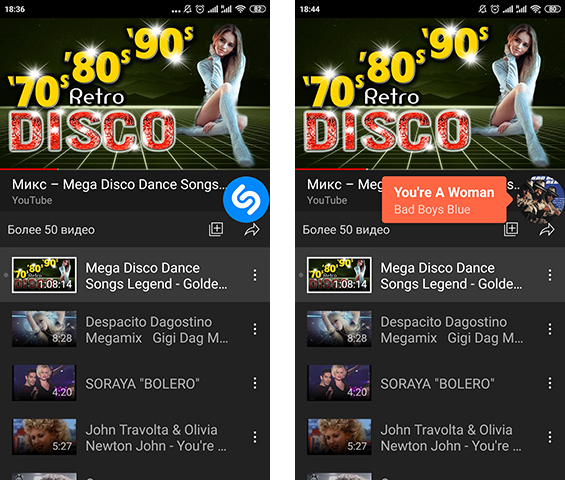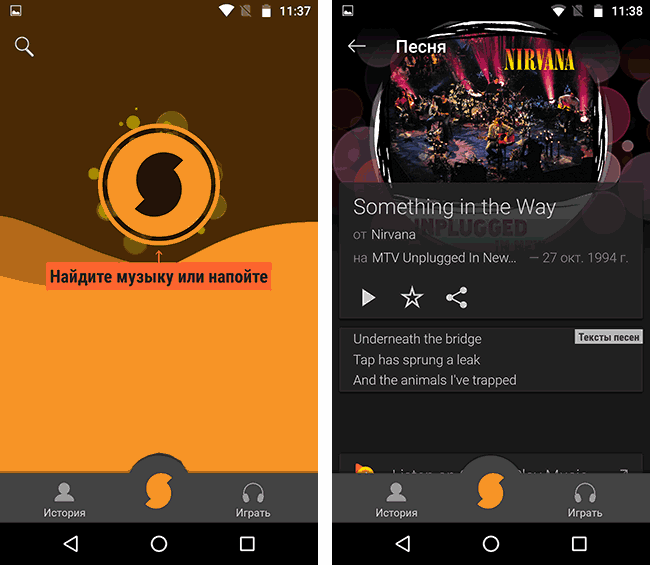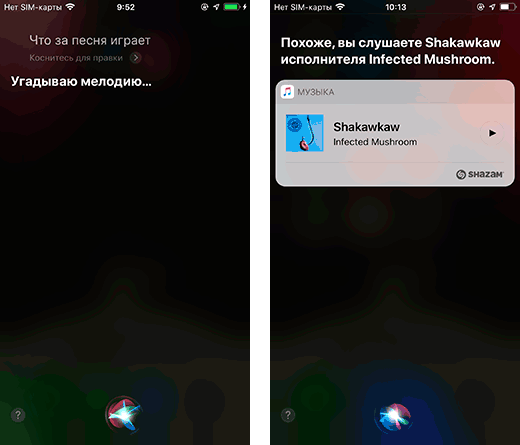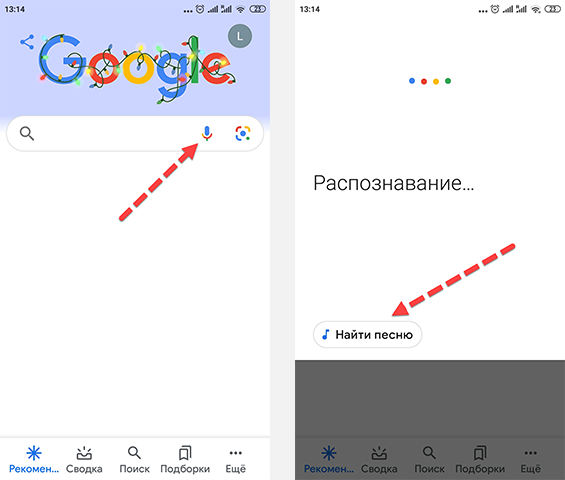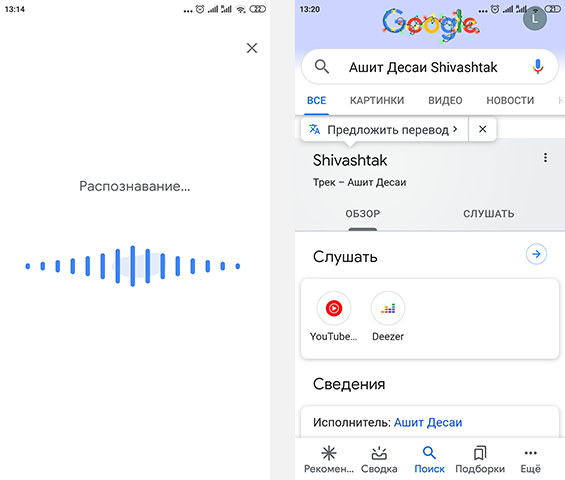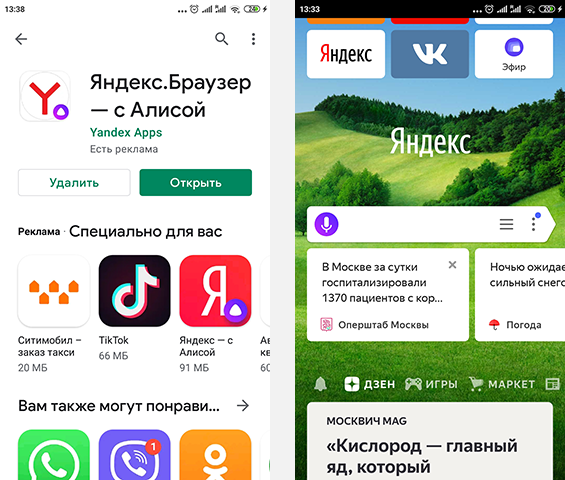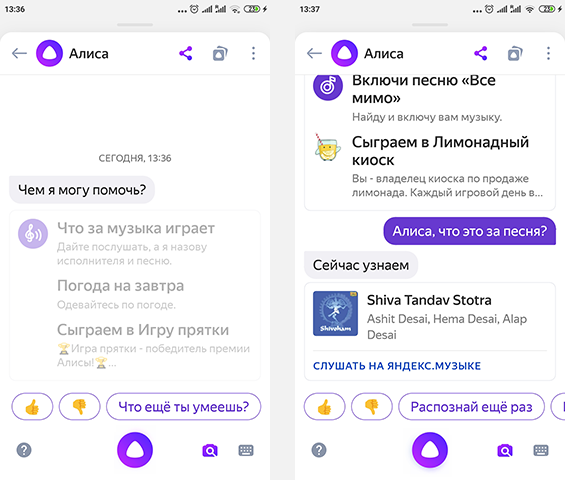Перевод песни и разбор клипа Rammstein «Radio»: какие темы поднимаются в песне Rammstein? почему клип группы чёрно-белый? на что нужно обратить внимание при просмотре видео? Ответы ищите в нашей статье!
Эксцентричное и яркое видео, вышедшее в свет 26 апреля 2019 года, заставило пользователей интернета снова пуститься в мозговой штурм, чтобы отыскать в клипе истинный посыл музыкантов. Мы тоже не смогли остаться в стороне, так что предлагаем вам перевод песни и нашу интерпретацию символов и сюжетов, заложенных в видео.
Всем по радиоприёмнику!
Любопытный факт, что самыми первыми клип смогли увидеть именно жители Берлина, где по видео и разворачивается сюжет. За день до премьеры в столице Германии состоялась трансляция клипа на стене одного из домов на перекрёстке Prenzlauer Allee и Torstraße.
Хитрость музыкантов заключалась в том, что видео транслировалось без звука, так что чтобы услышать новый трек нужно было принести с собой радио и настроить на нужную волну.
«Wer ihn nicht nur sehen, sondern auch hören will, muss sich also ein Radio mitbringen» / «Кто хочет не только увидеть, но и услышать его (новый клип), должен принести с собой радио», — говорится на официальном сайте группы.
Сингл «Radio»
Даже если вы уже видели новый клип на песню Radio, перед разбором лучше снова его пересмотреть и возобновить в памяти образы и детали, а если вы первый раз слышите об этой провокационной песне, то предлагаем насладиться свежими впечатлениями от видео прямо сейчас:
Чтобы лучше вникнуть в основной посыл данной песни, давайте ознакомимся с текстом и переводом сингла:
| Wir durften nicht dazugehören Nichts sehen, reden oder hören Doch jede Nacht für ein, zwei Stunden Bin ich dieser Welt entschwunden Jede Nacht ein bisschen froh Mein Ohr ganz nah am Weltempfänger |
Нам было запрещено быть частью Видеть, говорить или что-то слышать Но каждую ночь в течение часа или двух Я ухожу из этого мира Каждый вечер я немного радуюсь — Мое ухо прижато к радиоприемнику |
| Der Chorus:
Radio, mein Radio |
Припев:
Радио, моё радио |
| Wir durften nicht dazugehören Nichts sehen, reden oder stören Jedes Liedgut war verboten So gefährlich fremde Noten Doch jede Nacht ein wenig froh Mein Ohr ganz nah am Weltempfänger |
Нам было запрещено быть частью Видеть, говорить или кого-то беспокоить Любая песня была запрещена А иностранные/чужие ноты так опасны Но каждый вечер я немного радуюсь Мое ухо прижато к радиоприемнику |
| Der Chorus |
Припев |
| Jede Nacht ich heimlich stieg Auf den Rücken der Musik Leg’ die Ohren an die Schwingen Leise in die Hände singen Jede Nacht und wieder flieg’ Ich einfach fort mit der Musik Schwebe so durch helle Räume Keine Grenzen, keine Zäune |
Каждую ночь я тайно забирался На задворки музыки Прикладывал уши к крыльям Я тихонько напевал в прижатые к губам ладони Каждую ночь я снова улетаю Прочь отсюда, вместе с музыкой Плыву сквозь светлые комнаты И нет границ, нет преград |
| Der Chorus | Припев |
Текст, как и видео наполнен символами и смыслами, разберёмся в них вместе! Кстати, песни благоприятно воздействуют на процесс изучения языка, поэтому мы сделали для вас подборку популярных в Германии исполнителей, по песням которых вы сможете освоить немецкий!
Мечтаете выучить немецкий, начать читать книги в оригинале и понимать, о чем поют любимые исполнители? А может, хотите разобрать сложные темы с преподавателем? В Deutsch Online вы можете записаться на индивидуальные занятия немецким языком с сертифицированными преподавателями. Наши менеджеры помогут подобрать того, кто подойдет именно вам, и уже с первых занятий вы начнете строить путь к своим целям. Запишитесь прямо сейчас, первый урок-знакомство — бесплатно!
Записаться на урок немецкого языка с репетитором
Разбор клипа
⇒ Монохромные времена
Первое, что бросается в глаза — это то, что видео черно-белое. Зная Rammstein, трудно поверить, что это всего лишь художественный приём. Вероятнее, что цветовая гамма напрямую связана с эпохой. И тут у авторов было две причины, чтобы использовать ЧБ-фильтр:
► Исторические хроники
Когда мы представляем себе документальное кино, а тем более хронику 30-х или 40-х годов, то перед глазами встает именно монохромная картинка. Это связано в первую очередь с техническими возможностями кинематографа и телевидения.
Несмотря на то, что ещё до Второй мировой войны в Америке, Германии и СССР пробовали снимать цветное кино, оно чаще всего было раскрашенным, а значит, отнимало много времени и денег — так что черно-белые картины всё равно появлялись в разы чаще. Поэтому когда современный режиссер хочет привнести архаичность в кадр, то он прибегает именно к подобной технике.
Клип «Radio» транслирует зрителям историю 30-х, 40-х, 60-х годов XX века, так что монохромная съемка в данном случае — это дополнительная декорация для погружения в минувшую эпоху. Однако появление цвета в конце видео может также указывать на то, что на самом деле речь идёт не только об исторических событиях, но и о современных проблемах страны.
► Смена настроения
Основная часть клипа — борьба за приёмники, митинг, штурм радио — происходит в монохромной гамме. И только в самом конце видео появляется цвет. Такая перемена напрямую связана с эмоциями героев клипа. Если сначала они настроены агрессивно: на них нападают, они вынуждены сопротивляться, выступать на баррикадах, то в конце они достигают некоего умиротворения.
Группа Rammstein оказывается как и радиоволны неосязаема, что даёт их свободе неприкасаемость — этот контраст отражается и в цветах клипа.
⇒ Роль женщины в истории
Если вы посмотрели видео минимум два раза, то в какой-то момент наверняка поймали себя на мысли, что главные роли распределены между женщинами. Они развлекаются, кормят радио как младенца грудью, крушат витрины ради встречи с приёмником. Можно придумать десятки толкований, почему именно женщины так активно борются за свободное радио, но разматывать этот клубок лучше со сцены на баррикадах.
На третьей минуте видео запечатлён кадр, где девушка с обнажённой грудью и лозунгом «Mein Radio gehört mir» / «Моё радио принадлежит мне» размахивает флагом. Если вы сделаете скриншот этого момента и сравните получившуюся фотографию с картиной Э. Делакруа «Свобода, ведущая народ», то поразитесь насколько они похожи. Общая обстановка в кадре напоминает 30-е или 40-е годы, но платье на девушке явно из другой эпохи. Её образ перекликается с знаменитым символом Французской республики и революции — Марианной, женщиной, которая олицетворяет известную каждому фразу: «Свобода. Равенство. Братство».
⇒ Связь Марианны и ГДР
В самом начале клипа полицейские маршируют в шлеме немецкого офицера полиции, который использовался ещё в тридцатые годы. Однако далее в видео мы видим обычных рядовых полицейских, одетых в более современную форму. Из этого уже в начале можно сделать вывод, что в клипе будут затронуты как сложные ситуации из прошлого, так и проблемы современности.
Очевидно, что большую часть времени в клипе фигурирует эпоха разделённой Германии. Обстановка тотального контроля за информацией и неутолимой жажды западной демократии подсказывает нам, что действия происходят в ГДР. Кстати, интересные исторические факты про времена ГДР вы также можете почитать в нашей статье.
Лозунг «Свобода. Равенство. Братство» в немецких реалиях — это свобода на распространение и получение информации, равенство полов, наций и религий, и конечно же, разрушенное братство немецкого народа, который, кстати в этом году празднует 30-ю годовщину процесса объединения Германии.
⇒ Сила и слабость
Женщины в клипе — это символ борьбы, аллюзия на французскую Марианну.
Несмотря на то, что девушки являются представительницами, так называемого, слабого пола, в видео они яро сопротивляются давлению. Мы видим сильных женщин, крушащих всё на своём пути, и здесь можно разглядеть некую оценку современного феминизма, который давно уже вышел за рамки борьбы за политические права слабого пола.
Авторы клипа в какой-то степени иронизируют над «слишком самодостаточными» женщинами, которые проявляют агрессию, пытаясь доказать свою силу тем, кто с этим и не спорит. К слову, порой именно СМИ так активно поддерживают их стремительное, а порой и враждебное, движение.
Обратите внимание, что противодействие им оказывают мужчины: они отнимают радио, мешают его слушать, пытаются остановить митинг. Таким образом, мы видим борьбу слабого пола с сильным, которая несёт в себе самые разнообразные дополнительные смыслы.
Эта ситуацию можно интерпретировать и немного с другой позиции: она по трагичности похожа на то, как простые граждане, живущие в странах тоталитарного режима пытаются отстаивать свои права и не падать духом перед лицом противника в разы превосходящего их по силе и влиятельности.
⇒ UKW für Alle
В сцене с баррикадами мы видим плакат «UKW für Alle» / «Короткие волны для всех». Международное вещание на коротких волнах появилось в Германии в 30-е годы. И в последствии стало мощным оружием пропаганды как США, так и СССР. В 1950 году в восточном блоке, в том числе в ГДР, начали распространять свои программы RFE/ RL — знакомое нам «Радио Свобода». Ответом на американское влияние стало возникновение в 1959 году прокоммунистического Radio Berlin International, современное Deutsche Welle.
Возможно, этими мелкими деталями авторы клипа пытались привлечь внимание к проблемам пропаганды и цензуры в СМИ: в прошлом и настоящем.
⇒ Берлин, свобода, Евросоюз
Песня называется «Радио», в клипе идёт война за радиоприёмники, Rammstein поют в одной из студий Radio Berlin — вся идея произведения крутится вокруг радио, но не как способа передачи информации, а как символа открытости мира.
Кстати в клипе Rammstein играют в здании Messe Berlin — крупном выставочном комплексе, расположенном неподалёку от радиовышки.
Свободе как понятию абстрактному и индивидуальному трудно предать конкретную форму, но создатели клипа замыкают её в оболочку радиоприёмника. Их выбор можно объяснить тем, что именно радио стало флагманом свободы информации и несостоятельности контроля над ней в середине прошлого века.
⛔ Самый «несвободный»
Не просто так выбрана и локация. Берлин — это точка пересечения двух волн пропаганды прошлого века. И если радио — символ свободы и независимости, то разделённый Берлин эпохи ГДР и ФРГ — высший образец цензуры и охоты на политических ведьм. Кстати, мы собрали для вас подборку необычных фактов о Берлине, о которых вы возможно даже не догадывались, почитать можно здесь.
⇒ Пророчество или предупреждение
Клип завершается торжественным выходом Rammstein из здания Radio Berlin — этот момент совпадает с появлением цвета в видео. Музыканты идут по длинной дороге, а её обочины заставлены флагами, которые напоминают некую смесь синего знамени Евросоюза с его звёздами и красного коммунистического стяга.
Возможно, такой гибрид — это реакция музыкантов на ту информационную политику, которую проводил Евросоюз в 2019 году: поддержка проамериканских установок, закон об авторском праве, который многие немцы назвали «новой цензурой», а также другие актуальные проблемы Германии. Как знать, может быть, именно так, группа Rammstein решила предупредить повторение ошибок прошлого.
Нравится немецкая музыка? Подписывайтесь на наш канал в Телеграм Немецкая музыка — здесь вы найдете свои любимые композиции и сможете обнаружить новых для себя исполнителей. Приятный бонус: перевод текстов и разбор грамматических структур для лучшего запоминания.
Пополняем словарный запас!
Клип для вас разбирала
Антонина Никулина, команда Deutsch Online
Самые популярные
Музыка стала одним из ключевых элементов жизни. Она задает тон в работе, подталкивает к продажам, но в большинстве случаев служит лучшим выбором отдыха. Как же найти понравившиеся песню из видео в режиме онлайн? Рассмотрим самые актуальные способы поиска.
Топ-5 распознавателей музыки
| Сайт: | Описание: |
|---|---|
| https://www.midomi.com/ | Сервис для поиска музыки онлайн через микрофон. |
| https://ru.audiotag.info/ | Бесплатный веб-сайт распознает по ссылке. |
| Яндекс.Алиса | Голосовой помощник Алиса сможет найти любую песню. |
| Shazam | Самое популярное приложение для поиска музыки. |
| Бот «Яндекс.Музыки» | Распознает трек по звуку за несколько секунд. |
Нажмите на круглую кнопку, чтобы распознать трек онлайн.
Содержание
- Midomi
- Audio tag
- Яндекс.Алиса
- Shazam
- Телеграм Бот «Яндекс.Музыка»
- Заключение
Midomi
Данный сервис нацелен исключительно для распознавания песен в режиме реального времени. Сайт примечателен тем, что пользователь может задавать поиск саундтреков из фильмов или сериалов в режиме его воспроизведения. Искусственный интеллект автоматически исправляет шумы. Главное условие – звук должен поступать через встроенный микрофон. Более того, Midomi может распознавать даже напев мелодии. То есть алгоритмы распознают не только звуковые ноты, но и отдельные фразы. Важно чтобы исходные слова в точности совпадали с вашим исполнением.
Чтобы задействовать поисковые алгоритмы, необходимо произвести следующие действия:
- Перейдите на сайт https://www.midomi.com/.
- На главной странице найдите оранжевую кнопку Tap to identify music or sing/hum.
- После произведённых действий браузер потребует разрешения для использования микрофона. Для этого нажмите на клавишу «Разрешить».
- Некоторое время искусственный интеллект должен «прослушать» музыку из видео. После короткого ожидания, сайт выдает результаты.
Среди преимуществ можно подчеркнуть возможность напева композиции. Однако, Midomi функционирует на английском языке.
Audio tag
Сервис работает в режиме онлайн и может распознавать музыкальные композиции исключительно в звуковом формате. В качестве альтернативы можно использовать ссылку с YouTube. Это позволяет искать песни и не проигрывать ее в фоновом режиме. Audio tag позволяет настраивать временные промежутки. Это особенно актуально, если в видеоматериал достаточно длинный, и в нем используется лишь фрагмент песни. Чтобы активировать поиск, произведите следующие действия:
- Перейдите на https://ru.audiotag.info.
- На главной странице необходимо выбрать тип поиска. Пользователь может задействовать звуковой фрагмент или вставить ссылку на видеоматериал.
- Если используется второй вариант, потребуется указать временные промежутки. В противном случае будет анализирован весь хронометраж.
- Пройдите капчу от Google, чтобы увидеть результат поиска.
Сервис доступен каждому на бесплатной основе. Его можно использовать в режиме онлайн, не устанавливая сторонних программ. Но, Audio tag не лишен минусов – сайт переполнен рекламой, которая порой мешает комфортному использованию. Также отсутствует кнопка анализа композиции при помощи напева мелодии или слов.
Яндекс.Алиса
Команда разработчиков Яндекса добавили в функцию распознавания мелодий и песен в арсенал штатного голосового помощника «Алиса». Теперь, чтобы узнать название песни нет необходимости устанавливать сторонние программы на собственный смартфон. Достаточно произнести фразу «Алиса, что это за песня», и встроенный голосовой помощник найдет нужный трек.
После короткого ожидания, саундтрек автоматически будет перемещен в плейлист Яндекс.Музыки. Найденные таким образом песни будут воспроизводиться даже без оформления платной подписки.
Важно понимать, что программа функционирует по принципу популярного приложения Shazam. Поэтому нужно чтобы песня играла в оригинальном качестве – напев или собственное исполнение в инструментальной версии не подойдёт для распознавания.
Скачать из Play Маркета
Скачать из App Store
Shazam
Shazam – самое популярное приложение для распознавания песен вне зависимости от степени их популярности. Чтобы использовать программу, достаточно установить приложение на мобильное устройство. Оно функционирует с одинаковой эффективностью на смартфонах и планшетах с операционной системой Андроид и iOS.
После скачивания потребуется зайти в Shazam. На главной странице будет расположена кнопка управления запуска. Пользователю необходимо включить видеоматериал и дождаться распознавания песни.
Самым ключевым минусом программы принято считать тот факт, что Shazam требует высокое качество исполняемой мелодии. Если используется комбинированное исполнение нескольких звуковых элементов, анализ не покажет точного результата. Кроме того, речь и прочие шумы также послужат преградой для анализа. Утилита работает бесплатно, рекламный контент практически отсутствует.
Скачать из Play Маркета
Скачать из App Store
Телеграм Бот «Яндекс.Музыка»
При желании пользователь может задействовать бота в мессенджере Telegram для поиска нужной мелодии. Для этого потребуется зажать клавишу с микрофоном в течение 5-10 секунд и отправить полученный результат голосовым сообщением. Искусственный интеллект произведет анализ и сообщит название песни и ее исполнителя. Также будет прикреплена ссылка для прослушивания на Яндекс.Музыке.
Несколькими годами ранее сервис позволял распознавать звучание треков. Но внедренная технология не показала нужных результатов. В итоге разработчики решили исключить эту функцию из последующих обновлений. Отчасти это связано с тем, что поиск мог задаваться только при идеальном звучании композиции. При большом количестве внешних шумов в помещении программа выдавала искаженные результаты.
В этот раз разработчики пошли по иному пути. Теперь трек распознается не по набору правил. Нейронная сеть проводит самостоятельный анализ на основе нескольких миллионов треков, которые были загружены в базу данных Яндекс.Музыки. Бот работает в тестовом режиме.
YaMelodyBot функционирует в формате утилиты Shazam. Для того, чтобы найти мелодию, отправьте небольшой фрагмент в формате голосового сообщения. Через несколько секунд бот предоставит результат вместе с ссылкой для скачивания Яндекс.Музыки.
Запустить робота
Заключение
Если нужно отыскать нужную музыку из видео, рекомендуется использовать Яндекс.Алису или приложение Shazam. Но наилучшего результата можно достичь на сайте сервиса midomi.com.
Услышал в фильме или в видео на Ютубе хорошую песню, и теперь хочется скачать ее на телефон, чтобы включать днями напролет. Но в описании к ролику автор не указал название трека или хотя бы исполнителя. Что в этом случае делать? Сегодня расскажем, как найти музыку из видео, причем любого – будь то ролик из интернета или файл, хранящийся на телефоне или ПК. Для этого будем использовать простейшие лайфхаки и сервисы для распознавания мелодий.
Содержание
- Простые лайфхаки
- Поисковики Яндекс и Google
- Поиск в аудиозаписях и в группах Вконтакте
- Комментарии к ролику на YouTube
- Сервисы для распознавания музыки
- Сайты
- Midomi
- AudioTag.info
- AHA Music
- Мобильные приложения
- Google Ассистент и Siri
- Shazam
- Beatfind
- Music Recognizer
- Боты в Телеграм
- YaMelodyBot от Яндекс Музыки
- SongID
Простые лайфхаки
Для начала воспользуйтесь небольшими советами для поиска музыки ниже. Возможно, уже они помогут вам отыскать песню. И тогда помощь специальных сервисов для распознавания вам не понадобится.
Поисковики Яндекс и Google
Если вы знаете слова песни, хотя бы примерные, попробуйте ввести их в поисковик – Яндекс или Google. Достаточно одного предложения или пары фраз. Если уверены, что в треке именно такой текст, заключите его в кавычки. Так вы дадите поисковику команду искать только точные совпадения. Возможно, уже в выпадающем меню вы увидите название искомого трека и его исполнителя.
Также можете добавить к запросу слова «песня», «текст песни» или «lyrics» (если композиция на английском языке). Если это трек из фильма, напишите в начале или конце запроса название фильма + OST или soundtrack/саундтрек.
Поиск в аудиозаписях и в группах Вконтакте
Откройте аудиозаписи Вконтакте и введите туда название фильма + OST. В результатах может отобразиться целый плейлист с песнями, которые звучали в киноленте. Также можете написать название видеоролика (если оно очень популярное), пару фраз из песни.
Если поиск не дал результата, позвольте специальному сервису распознать песню из видео. Включите ему ролик на конкретных минутах и подождите, пока он завершит анализ.
Если и это не помогло, попросите помощи у подписчиков специальных групп в ВК. Найти их можно в разделе «Сообщества», просто написав запрос «поиск песен» в строке с лупой. Либо просто перейдите в пару групп по ссылке: «Поиск музыки онлайн» или «MusicFinder» (это сообщество закрытое, нужно предварительно подать заявку на вступление).
Для начала воспользуйтесь поиском по стене группы, так как ваша песня уже может быть найдена. Если это ничего не даст, создайте новую запись на стене сообщества. Прикрепите ссылку на видео либо сам ролик и напишите время дорожки – когда трек играет. Подождите, пока кто-нибудь из подписчиков поможет вам.
Комментарии к ролику на YouTube
Просмотрите комментарии к самому ролику – при этом не важно, на каком сайте оно находится. Возможно, какой-то другой пользователь уже поинтересовался, что за трек играет на видео, либо сам автор выложил список песен, которые использовал при монтаже ролика.
Если комментариев слишком много, воспользуйтесь универсальным инструментом для поиска текста на любом сайте: зажмите клавиши «Ctrl + F». Откроется строка – введите туда запрос «название песни», «песня» и т. д. Найденный текст подсветится желтым цветом.
Сервисы для распознавания музыки
Если способы выше так и не дали результата, воспользуйтесь специальными инструментами для распознавания мелодий – они могут быть в виде сайтов, приложений, расширений для браузеров и ботов в Телеграм.
Сайты
Плюс использования онлайн-сервиса: можно запустить ролик в одной вкладке браузера и распознавание музыки – в другой. То есть не нужно искать второе устройство для воспроизведения ролика. Рассмотрим несколько популярных «поисковиков» в мире музыки.
Midomi
Midomi – пожалуй, самый известный сервис для распознавания мелодий (как зарубежных, так и отечественных). Интерфейс переведен на несколько языков, в том числе на русский.
В результатах поиска показывает название, исполнителя, альбом, текст трека, а также топ песен автора и клипы, которые можно открыть через YouTube.
Как узнать, что за песня играет на видео с помощью Midomi:
- Перейдите на сайт сервиса. Если открылась английская версия, прокрутите страницу до конца и выберите в меню слева русский язык.
- Запустите фрагмент видео, где звучит искомый трек. Сразу нажмите на круглую кнопку с логотипом на сайте Midomiи разрешите ему доступ к микрофону компьютера.
- Подождите, пока сервис прослушает композицию и попытается ее распознать. Убедитесь, что громкость видео достаточная – иначе сайт просто не услышит музыку.
- В результатах отобразится название песни, альбом, автор и текст песни. Также здесь будут кнопки для перехода на сторонние сервисы – Amazon Music и Apple Music.
- Чуть ниже вы увидите клипы исполнителя и другие его композиции.
Мобильное приложение SoundHound
У сервиса Midomi есть мобильное приложение, только под другим названием – SoundHound. Скачать его можно и на Андроид, и на iOS.
В программе больше функций, чем на сайте. Дополнительно можно создавать свои плейлисты и слушать песни через аккаунт в Spotify. Полноразмерные мелодии (а не короткие отрывки) можно также включать бесплатно внутри программы – через платформу YouTube.
Приложение не способно работать в режиме нескольких окон, поэтому воспроизводить видеоролик с искомой песней придется на другом устройстве.
Как пользоваться приложением:
- Запустите сервис и сразу предоставьте ему доступ к микрофону.
- Вы можете ввести автора песни вручную в поисковой строке и отыскать искомую композицию в топе. Если не знаете исполнителя, кликните по круглой кнопке с логотипом, чтобы запустить распознавание. Одновременно запустите видео на другом устройстве.
- В результатах поиска вы увидите название композиции, автора, альбом, текст. Нажмите на «Play», чтобы воспроизвести песню.
- Откроется клип на YouTube. Тапните по трем точкам справа сбоку.
- Появится меню. С помощью него вы можете отправить песню другу (через любой мессенджер, установленный на телефоне), добавить ее в свой плейлист, открыть клип в приложении YouTube либо купить композицию на Amazon.
- Если кликнете по трем линиям справа вверху, откроется плейлист с другими песнями этого же исполнителя.
- Все распознанные песни хранятся в разделе «История». Чтобы открыть настройки приложения, нажмите на шестеренку справа вверху.
- Здесь вы можете выбрать способ воспроизведения песен – целую композицию на YouTube или Spotify(если у вас есть аккаунт в этом сервисе) либо отрывок длиной 30 секунд.
- В разделе «Плейлисты» собраны подборки различных песен – по жанрам и популярности. Чтобы составить свой плейлист, тапните по плюсу справа вверху.
- Введите название подборки, кликните «Создать», а затем выберите песни, которые нужно включить в список.
AudioTag.info
AudioTag – очень функциональный и недооцененный сервис (обычно все пользуются Midomi). Сюда можно загружать готовые аудио- и видеофайлы неизвестного происхождения (достаточно даже фрагмента из 10 секунд) и вставлять ссылки на ролики из разных площадок, в том числе из YouTube и Coub.com.
Какие файлы поддерживаются: wav, mp3, ogg, mp4, flac, flv и другие. Если загружаете небольшой отрывок, убедитесь, что он достаточно информативный. Желательно, чтобы это был припев или хотя бы середина композиции, а не ее вступление или конец. Принимаются даже записи с плохим качеством.
Также в сервисе доступна своя база музыки и видеоклипов. Есть список последних песен, найденных другими пользователями, и композиции разных времен. Дополнительная возможность – поиск песен, которые сейчас играют на различных радиостанциях, в том числе на Нашем радио. Посмотрите текущий плейлист любимой станции и включите ее на телефоне, даже если на нем нет интернета.
Как распознать песню в этом сервисе:
- Откройте веб-ресурс AudioTag.info. Если на экране появилась английская версия сайта, переключитесь на русскую с помощью кнопки «RUS» справа вверху.
- Далее выберите способ загрузки песни в сервис – готовый файл, который хранится на ПК, либо ссылка на видео из Ютуба. Мы возьмем второй метод.
- Выберите готовый файл, который хранится на диске ПК, либо скопируйте ссылку на ролик из адресной строки браузера.
- Вставьте ссылку в специальное поле. При желании укажите время дорожки, когда искомая песня играет на видео – сервис проанализирует 60 секунд до и после выбранного времени. Если оставите поле пустым, робот возьмет для анализа первые 120 секунд видео. Нажмите «Analyze URL».
- Поставьте галочку «Я не робот» и нажмите «Распознать».
- Оцените результаты поиска. Сервис предоставит на выбор несколько похожих песен и процент сходства. Вы увидите название песни, исполнителя, альбом, год релиза и ссылку на трек на Ютубе.
AHA Music
AHA Music – простой сервис с интерфейсом на английском языке. В результатах отображает название трека, исполнителя, альбом, дату релиза и несколько площадок, на которых можно прослушать мелодию.
Сервис попытается распознать музыку, если вы включите готовую запись с хорошим качеством (в нашем случае видео) или напоете мелодию в микрофон (для этого нужно зайти в раздел сайта «Hum/Sing»).
Как работать с этим сайтом:
- Откройте сервис и нажмите на центральную круглую иконку.
- Разрешите сайту доступ к микрофону. Включите видео с музыкой: в другой вкладке браузера, в плеере или на другом устройстве.
- Подождите, пока сервис попытается распознать мелодию.
- В итоге появится название трека. Чтобы увидеть подробную информацию о нем, нажмите «View detail».
- Откроется новая страница с данными: название, исполнитель, альбом, год выхода.
- Чуть ниже будут ссылки на сторонние платформы, где можно послушать трек – бесплатно или по подписке.
Расширение AHA Music для браузеров
У сайта есть фирменное дополнение для браузеров Google Chrome и Microsoft Edge. В отличие от всех остальных инструментов расширение не использует микрофон устройства, а просто распознает звуки, которые воспроизводятся в открытой вкладке браузера.
Как пользоваться дополнением:
- Перейдите в магазин расширений своего браузера и нажмите «Установить».
- Подтвердите действие в дополнительном окошке.
- Подождите, пока мини-программа установится в веб-обозреватель. Если у вас Гугл Хром, раскройте меню со списком расширений и закрепите AHA Music на панели справа от адресной строки, чтобы иметь быстрый доступ к сервису.
- Откройте видео на сайте с искомым треком. Запустите его и щелкните по иконке дополнения на панели справа. Распознавание запустится автоматически. Если этого не произошло, кликните по центральной круглой кнопке «Touch to Identify».
- В результатах появится название песни. Кликните по ней, чтобы перейти в карточку с описанием композиции на сайте AHA Music. В разделе «History» будет отображаться история поиска треков.
Мобильные приложения
Как и онлайн-сервисы, мобильные приложения также неплохо справляются с распознаванием звуков вокруг. Можно использовать сторонние программы либо встроенный Google или Siri.
Google Ассистент и Siri
Не спешите устанавливать дополнительные приложения. В поиске песни вам может помочь встроенное приложение Google (если у вас Андроид). Если у вас Айфон, просто включите Siri и дайте ей команду «найди песню», «какая песня играет» или «кто поет».
Мы расскажем, как пользоваться программой Google для распознавания треков:
- Для начала запустите приложение. Его иконка может находиться на рабочем столе в одноименной папке либо в меню программ. Далее тапните по значку с микрофоном на строке поиска.
- Кликните по кнопке «Найти песню».
- Включите видео и подождите, пока сервис распознает мелодию.
- В итоге откроется поисковая страница Google с уже введенным запросом в строке – названием трека и исполнителем.
Также вы можете включить Google Ассистента. Для этого зажмите центральную клавишу телефона, которую обычно используют для возврата на рабочий стол. Когда в нижней части экрана появится окошко голосового помощника, проговорите запрос «найди песню». Включите видео на другом устройстве и подождите, пока робот проанализирует звук.
Shazam
Shazam (Андроид, iOS) – популярное приложение для поиска песен и одно из самых функциональных. Здесь доступна встроенная база с музыкой для ручного поиска – плейлисты, топы, чарты, похожие песни и исполнители по жанрам. Программа умеет подбирать песни исходя из вашей истории поиска.
Сервисом можно пользоваться бесплатно. Подписку разработчики не предлагают. Единственный минус – нельзя прослушивать треки в полноформатном режиме, только отрывки длиной с минуту. Целые композиции доступны, только если вы оформили платную подписку Apple Music или Spotify.
Есть темный вариант оформления интерфейса, отображение текстов песен в результатах поиска, возможность отправлять найденные треки через мессенджеры.
Как узнать музыку из видео на Ютубе или другой площадке с помощью Шазам:
- Запустите программу и нажмите на круглую кнопку с логотипом приложения.
- Разрешите сервису доступ к микрофону для записи звука.
- Включите видеозапись на другом устройстве. Подождите, пока приложение найдет песню. В результатах поиска отобразится название композиции и ее исполнитель. При необходимости воспроизведите ее отрывок, нажав на Play.
- Либо зайдите в раздел «Слова», чтобы прочитать текст песни и убедиться, что это именно она.
- Тапните по трем точкам вверху справа. Появится меню. С помощью него вы можете открыть аудиозапись в Apple Music, поделиться ей через мессенджер, узнать информацию об исполнителе. Последний пункт позволит сообщить Шазам о том, что найдена не та песня (такое редко, но случается).
- Чуть ниже в результатах поиска будет топ других песен автора и клипы на YouTube.
- Вернитесь на главный экран программы и нажмите «Библиотека» слева вверху. Здесь вы увидите историю поиска, список исполнителей, которых искали. В разделе «Плейлист для тебя» будет подборка аудиозаписей – похожих на те, что вы искали с помощью сервиса.
- Откройте песню и включите ее отрывок, нажав на «Play». Далее перейдите в аудиоплеер.
- Появится дорожка с аудиозаписью, вы можете ее приостановить или перемотать при желании. С помощью красной кнопки перейдите в Apple Music, если у вас есть подписка в этом сервисе, чтобы прослушать песню полностью. Чуть ниже отобразится похожая музыка от других исполнителей, которая, возможно, тоже вам понравится.
- Чтобы зайти в настройки, кликните по шестеренке в разделе «Библиотека».
- Включите при необходимости значки Шазам на панели уведомлений (если хотите распознавать музыку, которая воспроизводится в других приложениях смартфона).
- Также настройте другие параметры программы: тему оформления, автошазам, поиск музыки при запуске приложения (не нужно отдельно нажимать на круглую кнопку с логотипом), вибрацию.
- В разделе «Хит-парады» будет собрана популярная музыка со всего мира.
- Если нужно найти песню или исполнителя вручную, тапните по лупе на главном экране.
- Введите запрос в поисковую строку.
- Также вы можете запустить видео с искомой песней в другом приложении смартфона. Затем смахнуть вниз панель уведомлений и нажать на меню Shazam, чтобы запустить поиск играющей мелодии. Когда он завершится, сервис пришлет вам уведомление.
- Если ваш Андроид поддерживает работу в двух окнах и у вас нет возможности запустить видео на другом устройстве, откройте и ролик, и Shazam. Нажмите на «Play» и на круглую иконку на главном экране Шазам – сервис распознает мелодию.
Расширение Shazam для Google Chrome
Разработчик Shazam создал одноименное расширение для Google Chrome, чтобы пользователи смогли искать музыку прямо в браузере на ПК. Здесь нет встроенной библиотеки с треками как в программе. Нельзя найти песню вручную. В результатах отобразится название песни, автор и кнопка для прослушивания трека в Apple Music.
Как пользоваться расширением:
- Перейдите в магазин дополнений Гугл Хром. Нажмите «Установить» и подтвердите действие в дополнительном окне.
- Подождите, пока расширение установится. Закрепите его на панели справа от адресной строки.
- Включите видео с треком на сайте и нажмите на иконку Шазама на панели справа вверху. Подождите, пока сервис определит трек.
- В итоге вы увидите его название и исполнителя. Также будет кнопка для перехода в Apple Music. В разделе «Шазамы» будет храниться история поиска. С помощью кнопки «Delete all» вы можете очистить ее в любой момент.
Beatfind
BeatFind – более простой вариант для поиска музыки, звучащей поблизости. Подходит для тех, кто не хочет составлять плейлисты, прослушивать чарты и похожие песни. Здесь нет встроенной библиотеки с музыкой. Интерфейс на английском языке, но интуитивно понятный.
В результатах отображается вся необходимая информация по треку: название, исполнитель, обложка. Также будет кнопка для перехода в приложение YouTube, где можно прослушать песню либо посмотреть клип на нее.
Как найти песню по отрывку в BeatFind:
- Запустите приложение и тапните по центральной кнопке с лупой.
- Нажмите «ОК» и разрешите программе доступ к микрофону. Включите видео с музыкой на другом устройстве.
- Подождите, пока сервис распознает мелодию.
- Результаты поиска отобразятся на экране – название и исполнитель на английском языке. Чтобы включить песню, нажмите «Listen on YouTube». Смартфон запустит приложение «Ютуб», а в нем – клип на песню.
- Если хотите прослушать композицию на площадке Deezer, тапните по трем точкам справа вверху и выберите нужный сервис. Если нажмете «Search on web», сервис откроет браузер со страницей в поисковике, где уже будет введен запрос – название песни и ее автор.
- Чтобы открыть историю поиска, вернитесь на главный экран и тапните по ноте справа вверху.
- Откроется список ранее распознанных песен.
Программа определит название трека и в том случае, если вы откроете видео во втором окне (если нет возможности запустить его на другом устройстве).
Music Recognizer
Music Recognizer – еще одна простенькая программа для поиска треков. В результатах поиска отображается название и исполнитель. Также приложение предложит посмотреть видео – клип на песню из Ютуба. Результатом распознавания можно поделиться с друзьями через соц. сеть или мессенджер, установленный на телефоне.
Как пользоваться сервисом:
- Запустите программу и сразу разрешите ей доступ к микрофону.
- Нажмите на центральную иконку, чтобы начать анализ звуков. Одновременно включите видео на другом устройстве.
- Подождите, пока приложение определит трек. Просмотрите при необходимости клип либо отправьте результат поиска другу с помощью специальной иконки в правом верхнем углу.
Боты в Телеграм
Если вы часто общаетесь с друзьями в Телеграм, не нужно скачивать дополнительное ПО для распознавания треков. Используйте специальные боты, которые работают внутри мессенджера.
Это способ доступен как для мобильного варианта Телеграм (Android, iOS), так и для десктопного. Мы рассмотрим работу в ботах на примере версии для ПК.
YaMelodyBot от Яндекс Музыки
Не нужно далеко ходить – у известной платформы Яндекс Музыка есть свой бот для поиска треков. Достаточно загрузить аудиосообщение длиной 5-10 секунд – и сервис выдаст вам название композиции и ее автора, а также даст ссылку для прослушивания песни на сайте Яндекс Музыки. И все это бесплатно.
Как пользоваться фирменным ботом Яндекс Музыки:
- Отыщите YaMelodyBotв поисковой строке Телеграм. Либо сразу перейдите по ссылке, ведущей в Телеграм.
- Щелкните «Запустить», чтобы активировать робота.
- Включите видео – в браузере или просто на компьютере (если это отдельный файл на ПК). Зажмите мышкой иконку с микрофоном в правом нижнем углу (для десктопной версии). Продержите ее 5-10 секунд и отпустите. Аудиосообщение отправится боту. Он начнет обработку записи.
- В результате он пришлет вам ответное письмо – в нем будет название и автор песни, а также ссылка на карточку трека на сайте Яндекс Музыки. Перейдите по ней, чтобы прослушать композицию и увидеть больше информации.
SongID
SongID принимает не только аудиосообщения, но и файлы, хранящиеся на вашем устройстве. То есть вы можете сразу отправить боту готовое видео (весом до 20 Мб), а он пришлет вам ссылку на прослушивание трека и его название с датой релиза.
Единственный минус робота – он не переведен на русский язык. Придется работать в английском интерфейсе.
Покажем более подробно, как найти песню по видео в этом боте:
- Откройте Телеграм и введите слово «SongIDbot» в поисковую строку. Перейдите в чат с нужным роботом. Нажмите «Запустить». Либо сразу перейдите в Телеграм по ссылке.
- Теперь загрузите в бот файл с видео (с помощью скрепки) либо запишите аудиосообщение с музыкой за счет микрофона: включите видео на том отрывке, где играет песня, зажмите иконку справа от текстового поля и продержите ее секунд 10. Отпустите значок и подождите, пока сервис обработает сообщение.
- В итоге на экране появится название трека, исполнитель, степень сходства («Match»), дата релиза и ссылки на прослушивания трека в Spotify, Deezer и YouTube.
***
Если у вас нет возможности запустить видео на другом устройстве, используйте мобильные приложения Shazam и BeatFind либо онлайн-сервисы Midomi и AHA Music. Готовый файл с видео можно загрузить в бот SongID в Телеграм. С помощью сайта AudioTag.info вы можете найти музыку онлайн по ссылке на ролик – из Ютуба или Coub.
Обложка: Music Recognizer
Всем знакома ситуация, когда смотришь видео и вдруг слышишь классную песню или мелодию, но узнать ее название никак не можешь. А музыка настолько засела в голову, что только о ней и думаешь. В таком случае на помощь приходят специальные приложения, которые помогут найти понравившуюся композицию. Далее в статье мы рассмотрим ТОП 16 способов, как найти музыку из видео совершенно бесплатно.
Как найти музыку из видео: самые быстрые способы
Когда случайно заиграла песня, которая очень понравилась, не терпится ее найти. Но не стоит для этого дела сразу скачивать специальные приложения, для начала попробуйте более универсальные и быстрые способы поиска понравившейся песни или мелодии. Ознакомьтесь с 3 способами, как быстро найти трек из видео.
Способ 1 – описание и комментарии к ролику на YouTube
Блогеры зачастую в описании под видео указывают название трека, который использовали. Если в описании ничего нет, можно посмотреть в комментариях. Скорее всего, какие-то пользователи уже поинтересовались этим вопросом, а на него ответил либо сам автор, либо другой человек.
Если под видео слишком много комментариев, рекомендуем воспользоваться поиском. Для этого используйте следующую комбинацию клавиш: Ctrl + F. Вам откроется строка, в которую можете ввести, например, «название песни», «песня» и пр. Найденный текст подсветится желтым цветом.
Способ 2 – поиск в Яндекс или Google
Один из самых простых способов поиска музыки – это использование Яндекса или Google.
Чтобы найти понравившуюся композицию, можно попытаться ввести те слова, которые удалось запомнить. Сервисы Яндекс или Гугл выдадут вам не только сам трек, но и информацию об исполнителе, его альбомы.
Найти звук будет сложнее. Можно попытаться напеть, но, вероятнее всего, сервисы не смогут ничего распознать.
Чтобы наверняка найти песни, можно добавить к запросу слово «песня», «текст песни», «lyrics», если музыка на английском языке. Чтобы найти композицию из фильма или сериала, в начале запроса или в конце следует добавить слово «OST», «саундтрек» или «soundtrack» и указать название этого сериала/фильма.
Способ 3 – поиск в аудио- и видеозаписях ВКонтакте
У ВКонтакте очень умный сервис поиска музыки. Особенно это касается поиска в видеозаписях. Там вы можете ввести просто «Аааа ааа» и найдете нужную композицию.
Поиск через аудиозаписи возможен, если вы знаете отрывки из песни. Для этого достаточно ввести их в поисковик, социальная сеть ВКонтакте сама найдет нужную мелодию.
Найти какой-либо трек можно и в видеозаписях. Для этого нужно либо написать отрывки песни, которые помните, либо напеть понравившуюся мелодию. Сервис видеозаписей ВКонтакте запросто найдет любую музыку.
Как найти музыку из видео на смартфоне
Если трек так и не удалось найти, рекомендуем воспользоваться специальными сервисами для смартфонов. Большинство из них работает как на iOS, так и на Android. Некоторые приложения нужно скачивать, а какие-то работают онлайн. Давайте рассмотрим самые лучшие сервисы для мобильных телефонов.
Способ 1 – Shazam
Самый популярным и удобным сервисом для поиска музыки является Shazam. Он работает как на платформе iOS, так и на Android.
Скачайте приложение на свой смартфон. Для этого перейдите в AppStore, если вы пользователь iOS, или Play Market, если вы пользуетесь телефоном Android.
Шазам имеет широкую встроенную базу с музыкой. Здесь можно не только найти мелодию, но и перейти в библиотеку, послушать топ музыкальные композиции, ознакомиться с текстом треков, даже посмотреть клипы.
Приложение бесплатное. Единственный минус заключается в том, что здесь нельзя послушать песню полностью, доступна композиция только в 1 минуту. Однако если оформить подписку на Apple Music или Spotify, треки можно послушать полностью.
Теперь разберемся с тем, как найти музыкальную композицию в Shazam:
- Запустить приложение и нажать на кнопку с логотипом приложения.
- Разрешить приложению доступ к микрофону для записи звука.
- Включить видео в своем телефоне или через другое устройство.
- Дождаться, пока приложение найдет композицию.
После того, как нужная мелодия будет найдена, можно послушать ее 1 минуту, ознакомиться со словами, поделиться с другими пользователями, открыть ТОП песен, а также альбомы данного исполнителя.
Помимо этого, внизу есть поиск, с помощью которого удастся найти понравившуюся композицию по словам, исполнителю или названию песни.
Способ 2 – SoundHound
Это то же самое, что и Midomi на компьютере, только приложение для мобильных телефонов. Оно работает как на iOS, так и на Android.
В мобильном приложении больше функций, чем у компьютерной версии. Здесь можно слушать песни и создавать свои плейлисты.
Единственный минус сервиса – это то, что он не работает в режиме нескольких окон. Поэтому, если нужно найти какую-то песню или мелодию из видео, воспроизводить это видео придется с другого устройства.
Схема работы в сервисе следующая:
- Скачать программу SoundHound.
- Разрешить доступ к микрофону для записи звука.
- Чтобы найти песню, необходимо нажать на кнопку с иконкой приложения.
- После этого высветится название трека, имя исполнителя, текст, клип на YouTube.
Также в приложении можно найти трек в поиске, вписав отрывок текста композиции, имя исполнителя и другую известную вам информацию.
Способ 3 – Яндекс Алиса
Голосовой помощник «Алиса» – это отличная альтернатива сервисам Siri и Google Ассистент. Она создана в России, отлично откликается на запросы на русском языке. Найти нужную песню получится, даже если вы смотрите телевизор и вдруг услышали классный трек. Качество мелодии неважно, главное, чтобы было хорошо слышно слова. Если хотите найти нужную композицию, необходимо выполнить следующие действия:
- Включить голосового помощника «Алиса».
- Задать вопрос, например, сказать «Алиса, найди песню», «Найти песню», «Песня» и пр.
- Перейти в параллельное окно, если вы смотрите видео на YouTube или в другом приложении.
- Алиса быстро найдет нужную композицию в Яндексе, а также имя исполнителя, его другие треки и альбомы.
Чтобы воспользоваться голосовым помощником «Алиса», необходимо в первую очередь скачать приложение в AppStore или Play Market.
Способ 4 – бот в телеграмме «Яндекс.Музыка»
Один из самых современных и быстрых способов найти понравившуюся песню. Алгоритм действий следующий:
- Зайти в Telegram и ввести в поиске «Яндекс.Музыка» (должен появиться бот, название ссылки @YaMelodyBot).
- Войти в чат и нажать на кнопку «Начать».
- Записать боту аудиосообщение длиной 5-10 секунд.
- Бот определит название песни, имя исполнителя, а также даст ссылку в сервисе Яндекс.Музыка.
Способ 5 – бот в телеграмме SongID
Отличие данного бота от бота «Яндекс.Музыка» заключается в том, что он работает не только с голосовыми сообщениями, но и с файлами (в аудио- и видеоформатах), которые хранятся на вашем телефоне.
Единственный минус заключается в том, что сервис на английском языке, на русский перевести никак не получится.
Чтобы отыскать нужную песню, выполните следующую последовательность действий:
- Зайти в Telegram и ввести в поиске «SongID» (должен появиться бот, название ссылки @SongIDbot).
- Нажать на кнопку «Начать».
- Нажать на микрофон, чтобы записать отрывок песни, которую планируете найти. Или же нажать на скрепку, чтобы прикрепить видео, из которого нужно найти композицию.
- По окончании поиска высветится имя исполнителя, название и длительность песни, дата релиза, ссылка на Spotify, а также клип на YouTube.
Способ 6 – Siri на iOS
Этот способ подходит только пользователям Apple iPhone. Чтобы найти понравившуюся песню, необходимо сделать следующую:
- Вызвать умного помощника Siri, сказав «Привет, Сири».
- Назвать слова из песни и после этого дополнить «найти песню в Safari».
- Дождаться, когда Siri найдет нужную композицию.
Способ 7 – голосовой помощник Google на Android
У пользователей Android также есть голосовой помощник наподобие Сири, который называется Гугл Ассистент. Чтобы вызвать его, необходимо сделать следующее:
- Вызвать Google Ассистента, сказав «Окей, Гугл».
- Назвать слова из песни и после этого дополнить «найти песню», «какая песня играет», «кто поет» и пр.
- Дождаться, когда Гугл найдет нужную композицию.
Как найти музыку в видео через компьютер
Если под рукой нет телефона, отыскать мелодию получится и с помощью компьютера. Для этого есть специализированные сайты для поиска музыки или расширения. Далее более подробно рассмотрим каждый способ, а вы выберите то, что вам удобно.
Способ 1 – Midomi
Самый популярный сервис по распознаванию песен и мелодий. Сервис зарубежный, однако его можно перевести и на русский язык. Для этого в самом низу вместо английского языка выберите русский.
Чтобы найти песню, необходимо последовательно выполнить следующие действия:
- Нажать на круглую кнопку с логотипом сайта.
- Разрешить доступ к микрофону компьютера.
- Включить видео с YouTube или другого сервиса.
- Подождать секунд 10-15, чтобы сайт успел распознать композицию.
- По завершении поиска высветится название трека, автор, текст песни, а также сервисы, куда можно отправить песню.
Также в подборке на сайте можно ознакомиться с клипами данного исполнителя и его ТОП песнями.
Способ 2 – AudioTag.info
Очень удобный, но недооцененный сервис. Большинство пользователей обращаются к Midomi. Однако у AudioTag.info есть огромное преимущество в том, что музыку можно распознать из файла или по ссылке.
Сервис зарубежный, поэтому при переходе на него оно может не перевестись с английского на русский. Это получится сделать самостоятельно. Справа в верхнем углу в месте Eng выберите Rus.
Чтобы распознать музыку из видео, необходимо выполнить такую последовательность действий:
- Выбрать способ загрузки видео. Это либо готовый файл длительностью 15-45 секунд, либо ссылка с YouTube/Coub.com. Форматы видео и аудио поддерживаются любые.
- Загрузите файл.
- Подтвердите, что вы не робот, пройдя капчу.
- Нажмите кнопку «Распознать».
- Сервис предоставит вам имя исполнителя, название трека, альбом и год создания.
Если вам понравится этот трек, сайт также готов предложить похожие песни. Для этого под информацией о треке нажмите на кнопку «Найти треки похожего стиля».
Способ 3 – AHA Music и расширение
Чтобы найти песню, можно воспользоваться официальным сайтом AHA Music или скачать расширение. Рассмотрим каждый способ более подробно.
Сайт AHA Music – это сервис на английском языке, но он интуитивно понятен. Работать с приложением нужно следующим образом:
- Включить готовую запись из видео в хорошем качестве (кнопка «Record») или напеть нужную мелодию в микрофон (кнопка «Hum/Sing»).
- Разрешить доступ к использованию микрофона.
- Дождаться, когда сайт распознает композицию.
- Высветится название трека. Если хотите посмотреть дополнительную информацию, нажмите «View detali». После этого появится информация об исполните, альбоме, годе выхода трека.
После этого песней можно поделиться с другими пользователями в бесплатных или платных сервисах.
Использовать расширение можно так:
- Перейти в магазин дополнений Гугл Хрома.
- В поиске ввести «AHA Music» и выбрать нужное расширение.
- Нажать на кнопку «Установить» и дождаться, когда расширение скачается.
- Закрепить расширение на панели справа адресной строки.
- Включить видео и сразу расширение, чтобы оно начало искать трек.
- Дождаться, когда сервис определит название песни и исполнителя.
Способ 4 – расширение Shazam
Пользоваться приложением Shazam можно и на компьютере, но для этого нужно скачать расширение для Google Chrome. Оно бесплатное.
Расширение предназначено только для поиска музыки. Здесь не получится воспользоваться поиском по исполнителям и композициям, открыть ТОП песен, другие альбомы исполнителя.
Чтобы скачать расширение, необходимо выполнить следующую последовательность действий:
- Перейти в магазин дополнений Гугл Хрома.
- Ввести в поиск «Shazam», найти нужное расширение.
- Нажать на кнопку «Установить», чтобы скачать расширение.
- Закрепить данное расширение на панели справа адресной строки.
- Включить нужное видео и нажать на иконку Шазама.
- Дождаться, когда сервис определит название трека и его исполнителя.
После этого можно перейти в Apple Music или Spotify, чтобы послушать песню полностью, потому что здесь она вам будет доступна только 1 минуту.
Способ 5 – Jaikoz Audio Tagger
Это программа, с помощью которой удастся автоматически упорядочить музыкальную библиотеку, которая имеется на вашем компьютере. Если говорить проще, то у программы есть своя система, которая распознает содержимое аудиофайла и подписывает его так, как и должно быть.
Чтобы воспользоваться приложением, необходимо выполнить следующие действия:
- Скачать программа, на первое время активировать демо-версию (т.к. покупать лицензию будет дорого).
- Найти File → Open folder, нажать на комбинацию клавиатур Ctrl+O, чтобы перейти в папку с нераспознанными аудиофайлами.
- Далее найти Action → Auto Correct, с помощью которых получится запустить процесс автоматического распознавания песен и их подписывания.
- Если что-то подписалось неправильно, по желанию можно самостоятельно отредактировать названия.
Способ 6 – Tunatic
Очень популярная программа в 2000-х годах, которая помогала пользователям находить самые известные на тот момент песни. Сервис работает до сих пор и легко узнает старые зарубежные песни. Единственный минус заключается в том, что приложение не распознает классические мелодии. Также у владельцев современных операционных систем могут возникнуть проблемы со скачиванием. В данном случае рекомендуем попробовать скачать портативную версию, т.е. архив без инсталлятора.
Чтобы запустить программу и воспользоваться ее функциями, необходимо:
- Скачать программу.
- Разрешить доступ к микрофону компьютера/ноутбука.
- Активировать режим распознавания песен.
- Дождаться, когда программа обработает запрос и выдаст название песни и имя исполнителя.
Нужно подключить интернет, чтобы пользоваться сервисом, т.к. поиск музыки происходит из собственной базы песен приложения.
Как узнать музыку из видео онлайн
Выше мы представили онлайн программы и приложения, в которых можно отыскать музыку из видео онлайн. Выберите самое удобное для себя и воспользуйтесь им. Например, есть сервис midomi.com. Заходите на сайт, если необходимо, переключаете значок “язык” – “русский”.
Возможно, появится кнопка разрешения, нажмите “разрешить” – чтобы вы могли использовать микрофон для распознавания музыки.
Если вы распознаете музыку на компьютере, то поднесите микрофон ближе к колонкам и включите музыку. Если вы на планшете, ничего дополнительно настраивать не нужно. Сервис узнает исполнителя.
Как определить музыку по ссылке
Определить музыку по ссылке на видео из YouTube или другого видеохостинга/сайта и пр. можно только через сервис AudioTag.info. Информацию о том, как скачать и воспользоваться приложением, можно найти выше в статье.
Теперь вы знаете большое количество способов, как узнать музыку на YouTube, Tik-Tok и прочих сервисах. Сделать это можно с помощью компьютера или через телефон. Все способы максимально удобные и простые в использовании. Пошаговая инструкция со скриншотами облегчит процесс изучения функционала удобного для вас приложения.
Теперь вы всегда сможете найти песню, которая запала в душу, но название которой никак не удается узнать. Заметьте, это касается даже тех композиций, который записаны в плохом качестве. Надеемся, что статья была полезной для вас.
Часто бывает так, что вы слышите песню, которая вам нравится, но не знаете ее название и исполнителя. Случайно услышать полюбившуюся песню можно где и когда угодно: при просмотре фильма или видеоролика, прослушивании радио дома или в автомобиле, даже просто гуляя по улице, можно услышать звуки знакомой мелодии, доносящиеся из кафе или магазина. Современные технологии шагнули далеко вперед и сейчас с помощью специальных программ для компьютера и телефона можно легко узнать песню только по звуку или отрывку мелодии.
- 1 Найти песню по мелодии или по звуку из видео онлайн на компьютере
- 1.1 Через микрофон
- 1.1.1 Midomi.com
- 1.2 По ссылке на видео
- 1.2.1 AudioTag
- 1.3 Через расширение для браузера
- 1.3.1 AHA Music
- 1.1 Через микрофон
- 2 Найти песню по видео или по мелодии с телефона
- 2.1 Shazam (iOS и Android)
- 2.2 SoundHound (iOS и Android)
- 2.3 Siri
- 2.4 Приложение Google
- 2.5 Яндекс Алиса
- 3 Заключение
Найти песню по мелодии или по звуку из видео онлайн на компьютере
Через микрофон
Если у вас есть микрофон, подключенный к компьютеру, вы можете найти название песни по звуку или по мелодии с его помощью. Для этого существует замечательный онлайн сервис midomi.com.
Midomi.com
Этот сайт поможет определить название любой песни по ее звучанию. Для использования онлайн приложения необходимо воспроизвести отрывок искомой песни или мелодии любым способом, включая проигрывание фильма или видеоклипа, главное, чтобы звук попадал в микрофон. Сервис может распознать даже ваш голос, просто напойте в микрофон ту песню, которая крутится в голове и Midomi, с большой долей вероятности, узнает ее. Интересно, что даже если ваши слух и голос далеки от совершенства, программа все равно может распознать песню, важно, чтобы слова совпадали с оригиналом и мелодия была по возможности похожа.
- Зайдите на сайт midomi.com;
- Нажмите на оранжевую кнопку Tap to identify music or sing/hum;
- Браузер покажет окошко с запросом разрешения на использование микрофона – нажмите Разрешить;
- Midomi «послушает» мелодию и выдаст результат поиска песни через несколько секунд.
- Бесплатный онлайн сервис;
- Огромная база музыки для поиска;
- Можно искать название песни, напевая мелодию в микрофон.
- Сервис представлен на английском языке.
По ссылке на видео
AudioTag
Данный онлайн сервис позволяет определять название песни и исполнителя по загружаемому файлу в звуковом формате (mp3, ogg, wav) либо по ссылке на ролик Youtube. Возможность распознавать по ссылке отлично подходит для того, чтобы найти песню по звуку из видео в фоновом режиме, не проигрывая его в текущий момент. Можно указать время в ролике, с которого нужно начать распознавание музыки.
- Зайдите на сайт https://ru.audiotag.info;
- Выберите нужный режим определения песни – через загрузку аудио-файла или по ссылке на YouTube видео;
- Далее все интуитивно понятно.
- Программа бесплатна;
- Сервис работает онлайн, не нужно ничего скачивать и устанавливать;
- Высокое качество распознавания.
- Большое количество рекламы;
- Нельзя найти композицию, напевая мелодию самостоятельно.
Через расширение для браузера
AHA Music
Для определения названия песни онлайн, например при просмотре видео на YouTube или Тик Ток, можно использовать расширение для браузера Google Chrome AHA music.
Плагин работает с любой активной вкладкой браузера, на которой проигрывается звук. Достаточно перейти на нужную страницу и нажать на кнопку распознавания. Рассмотри подробнее работу с плагином.
- Установите расширение AHA music в браузер Chrome по ссылке;
- Нажмите на значок расширений и щелкните «Закрепить» напротив иконки установленного расширения;
- Перейдите на YouTube и найдите видео, в котором хотите определить название песни. Нажмите на иконку расширения;
- Результат поиска отобразится в окошке расширения, там же будет показана история ранее найденных композиций.
- Простота и удобство использования;
- Можно определять название песни при просмотре видео в браузере.
- Требуется установка плагина в браузер;
- Не определяет песню только по мелодии;
- Плохо распознает композиции при низком качестве звука.
Найти песню по видео или по мелодии с телефона
Распознать название песни с помощью телефона бывает даже удобнее, чем с компьютера, а когда вы находитесь не дома, то этот вариант становится единственной возможностью. На любом телефоне есть встроенный микрофон, который и будет улавливать звуки искомой музыки. Однако, для работы приложений по распознаванию мелодии с телефона, потребуется хорошее Интернет-соединение, т.к. обработка полученного сигнала осуществляется не на самом телефоне, а на специальном сервере, на который приложение будет передавать данные. Есть и хорошие новости, в приложении Shazam уже сделана поддержка оффлайн режима, вы можете запустить поиск мелодии даже без Интернета, приложение распознает ее автоматически, когда связь восстановится.
Shazam (iOS и Android)
Пожалуй, Shazam – это по праву самое популярное приложение для распознавания музыкальных композиций и их исполнителей по звуку. Shazam — очень простое и удобное приложение, которое работает четко и качественно. В Shazam можно найти песню по звуку играющей рядом музыки, по звуку из видео и по мелодии, которую вы напоете сами в телефон. Разрешив ему работать поверх других приложений, вы сможете определять песни при просмотре видео через приложение YouTube или в браузере, при этом Shazam будет также показывать текст проигрываемой песни построчно. Приложение будет сохранять в Библиотеку все распознанные вами мелодии. Shazam также доступно пользователям macOS, есть версия для установки на ноутбуки и компьютеры. Рассмотрим, как использовать Шазам на телефоне с Андроид.
- Скачайте и установите проложение из Play Market;
- Запустите Shazam, поднесите его к источнику звука и нажмите Шазамить;
- В случае успешного поиска получите результат на экране.
При первом запуске Шазам сам предлагает включить опцию Всплывающий Шазам, чтобы его значок появлялся поверх других приложений, но если вы этого не сделали, а потом передумали, следуйте в настройки программы:
- Перейдите в Библиотеку (1 экран приложения) и нажмите на шестеренку в левом верхнем углу;
- Включите Всплывающий Шазам;
- Теперь вы можете запустить приложение YouTube и включить там видео с музыкой;
- Нажмите на всплывающий Shazam в правой части экрана, и он запустит определение песни. Если иконка не отображается, ее можно вызвать через панель уведомлений вверху телефона (если включена сответствующая опция в настройках приложения).
- Распознает как отечественных, так и иностранных исполнителей;
- Найденные композиции сохраняются в библотеку;
- Треки можно сразу прослушать;
- Приложение бесплатно и русифицировано.
- Некоторые старые советские песни плохо определяются;
- Иногда определяет мелодию не с первого раза, для большей точности необходимо запускать Шазам, когда звучит голос исполнителя и, желательно, припев.
SoundHound (iOS и Android)
Это еще одно известное приложение, доступное как для пользователей iPhone, так и для Android смартфонов. SoundHound создан теми же разработчиками, что и сервис midomi.com, соответственно имеет с ним общие черты. Приложение может распознать песню, если вы ее просто напоете в микрофон. Интерфейс приложения прост и понятен, подробно останавливаться на нем не будем.
Siri
На iPhone встроенный голосовой помошник Siri умеет определять песни по звуку. Интересно, что Siri делает это с помощью сервиса Shazam, т.к. он принадлежит компании Apple, соответственно для его использования не обязательно устанавливать само приложение, в iOS уже встроен этот функционал, хотя и с меньшими возможностями, чем в самом Шазаме.
Для поиска названия песни в Siri:
- Запустите Сири, нажатием кнопки «Домой» или произнесите вслух «Привет, Siri».
- Далее скажите: «Какая песня играет?» и включите музыку, которую хотите определить.
Приложение Google
Если у вас Andriod смартфон, то вы можете воспользоваться встроенным приложением Google. Разработчики внедрили в свой умный поиск возможность найти песню по звуку и по мелодии. Для определения можно как проиграть запись композиции, так и попробовать напеть ее самому.
- Запустите приложение Google и нажмите на значок микрофона в строке поиска;
- Во всплывающем окошке нажмите внизу «Найти песню»;
- Направьте микрофон смартфона на источник звука либо напойте мелодию или слова искомой песни;
- Получите результат.
- Простота использования;
- Не нужно устанавливать дополнительных приложений;
- Высокая скорость и качество распознавания;
- Отсутствие рекламы;
- Можно сразу получить ссылку на YouTube ролик песни, если он доступен.
- Менее богатый возможностями интерфейс, в сравнении с отдельным приложением.
Яндекс Алиса
Поклонники сервисов Яндекса могут воспользоваться голосовым помошником Алиса, чтобы найти песню по звуку. Многие пользователи нашли эту функцию полезной, возможно, она понравится и вам.
- Скачайте и установите Яндекс Браузер с Алисой на мобильный телефон из Play Маркет.
- Запустите браузер и нажмите на иконку мкрофона в поле поиска;
- Дайте команду: «Алиса, что это за песня»;
- Алиса покажет найденный результат.
- Сервис прост и удобен в использовании;
- Хорошее качество распознавания;
- Найденные треки можно сразу послушать на Яндекс Музыке.
Заключение
Мы рассмотрели 8 возможных способов определить название песни и ее исполнителя по звучанию, по мелодии или по звуку из видео с помощью компьютера или мобильного телефона. Принцип работы у всех сервисов примерно одинаковый, используйте тот, который вам больше всего подойдет или понравится. Находите любимую музыку и наслаждайтесь!